A Apple lançou a versão final do iOS 18/iOS 26 para o público. Ele chegou com vários novos recursos e melhorias, incluindo widgets para a tela bloqueio, uma maneira nova de mudar o recurso de Foco, fototeca compartilhada do iCloud, função Ditado mais inteligente e muito mais.
A maioria das pessoas está interessada nessas mudanças mais óbvias do iOS 18/iOS 26, mas muitas delas também estão com dúvidas em relação ao “Modo de Desenvolvedor” dessa nova versão. Então, leia esse artigo para entender melhor como ativar opção do desenvolvedor no iOS facilmente.

O que é o Modo de Desenvolvedor no celular?
No iOS 18/iOS 26, a Apple disponibilizou um novo modo desenvolvedor que impede as pessoas de instalarem programas nocivos inadvertidamente e reduzir vetores de ataque expostos por recursos específicos de desenvolvimento.
O Modo de Desenvolvedor não afeta as instalações de aplicativos na App Store dos usuários comuns. Ele realmente faz diferença quando se precisa de compilar e executar apps no Xcode, usar o Apple Configurator para instalar arquivos IPA e também em outras situações, como instalar aplicativos não oficiais.
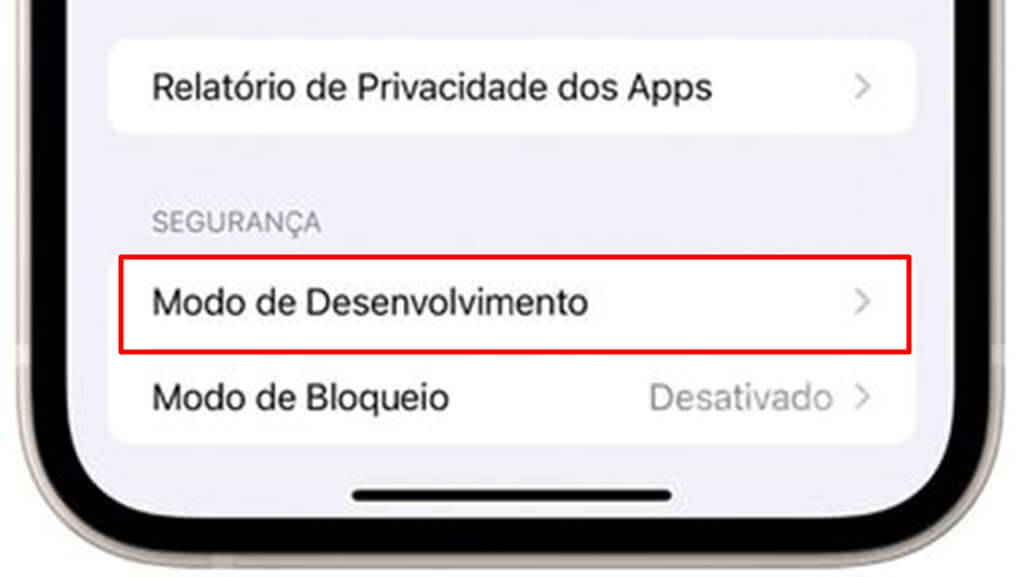
No iOS 18/iOS 26, os desenvolvedores precisam de ativar configurações do Desenvolvedor quando estiverem depurando e executando um aplicativo no iPhone, pois caso contrário, o Xcode emitirá um aviso. Também é preciso ativar o Modo de Desenvolvedor antes de usar lojas de aplicativo de terceiros, algo que afeta ainda mais usuários.
Normalmente, o Modo de Desenvolvedor do iOS 18/iOS 26 fica desativado por padrão, mesmo que você esteja usando a versão beta para desenvolvedores. Porém, é possível abrir essas opções do desenvolvedor facilmente nos Ajustes, sem precisa de conectar a um Mac ou outro dispositivo.
Entretanto, no iOS 18/iOS 26 que a Apple lançou oficialmente para o público, não há como ativar a função de desenvolvedor pelos Ajustes, e caso queira fazer isso, você terá que parear seu celular com o Xcode primeiro, algo que complica bastante o processo.
Como ativar o Modo de Desenvolvedor?
Você pode habilitar opções do Desenvolvedor do iPhone de 3 maneiras a seguir:
1. Ativar o Modo de Desenvolvedor do iPhone gratuitamente com apenas um clique usando o AnyTo [Recomendado]
Usar iMyFone AnyTo é a maneira mais fácil de ativar o Modo de Desenvolvedor no dispositivo iOS. Apenas uns cliques, seu dispositivo pode ligar o Modo de Desenvolvedor com sucesso. Então, sigas os passos abaixo:
Passo 1: Conecte seu iPhone ao AnyTo e clique na opção Modo de desenvolvedor na tela.
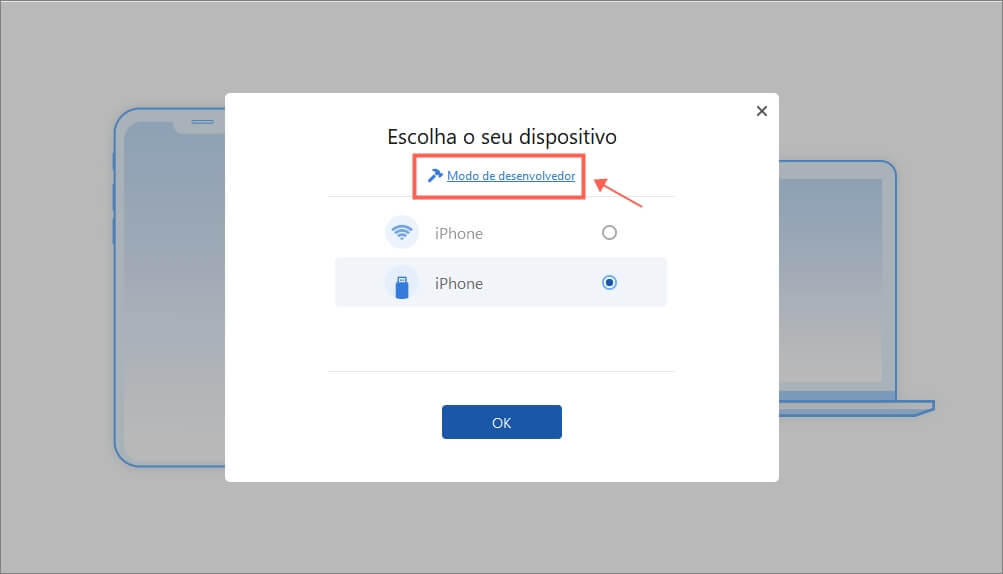
Passo 2: Aparecerá uma mensagem perguntando se você “Qeuria ativar o modo de desenvolvedor no seu dispositivo?”. Clique em Sim.
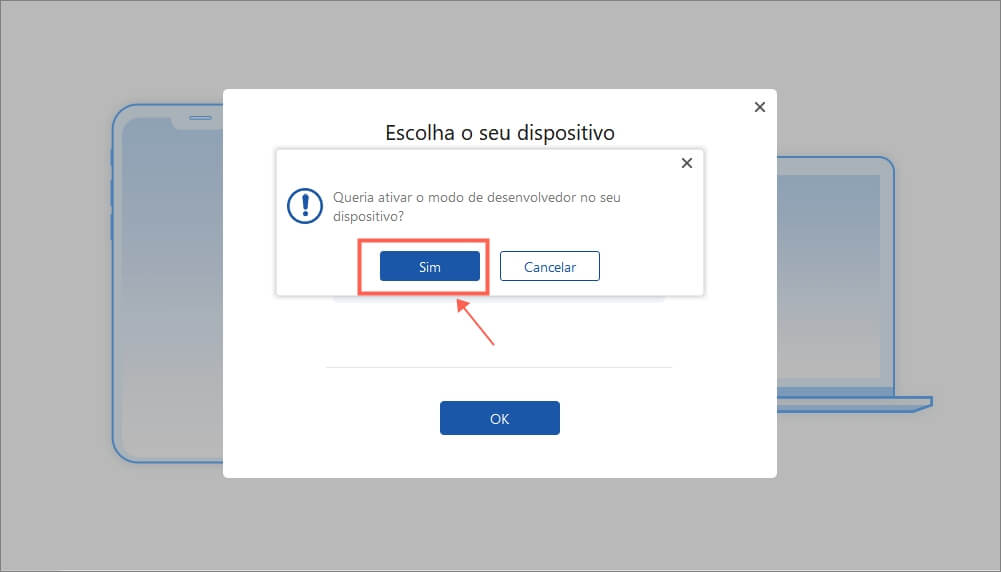
Passo 3: Quando a mensagem “A entrada do modo de desenvolvedor foi exibida, siga as instruções para a próximo etapa” aparecer, clique em OK e aceite a ajuda do AnyTo para ativar a função de Desenvolvedor.
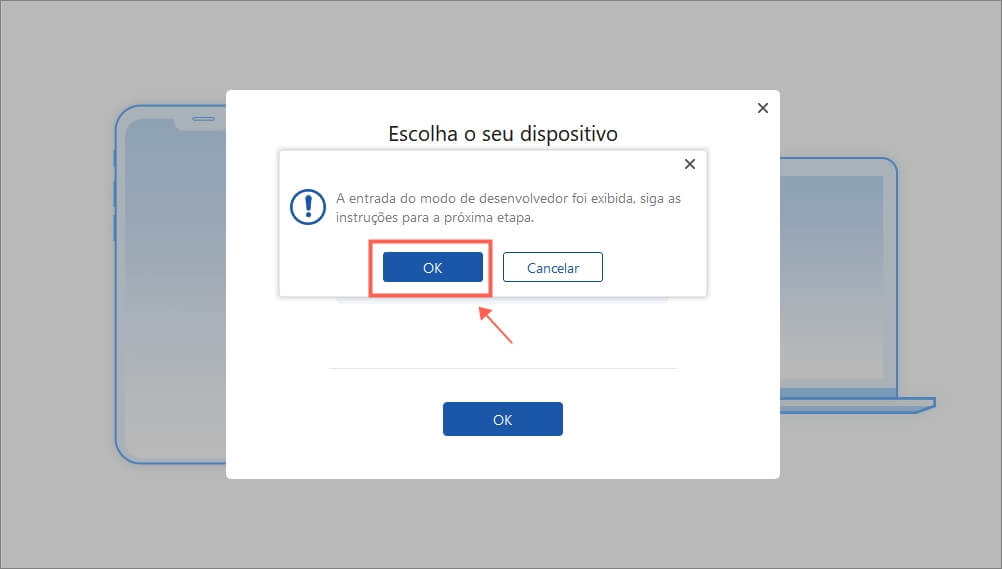
Nota
Se você não encontrar a entrada do Modo de Desenvolvedor depois de concluir o processo, saia e entre novamente na tela dos Ajustes.Passo 4: Encontre e ative a opção do Desenvolvedor no seu iPhone e siga as instruções do dispositivo.
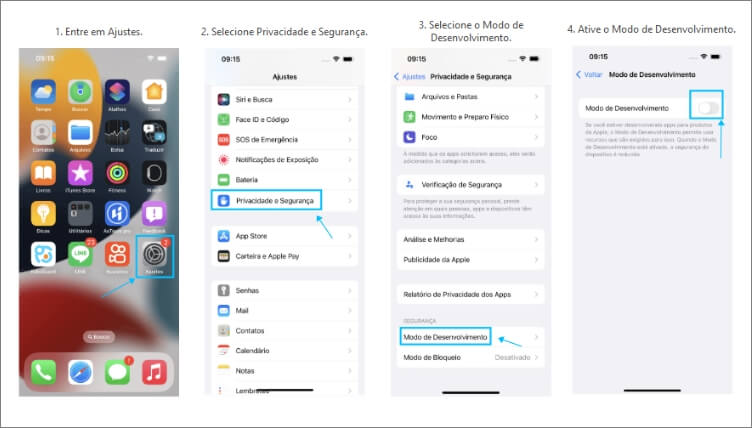
Passo 5: Espere o dispositivo reiniciar para que o Modo de Desenvolvedor seja ativado.
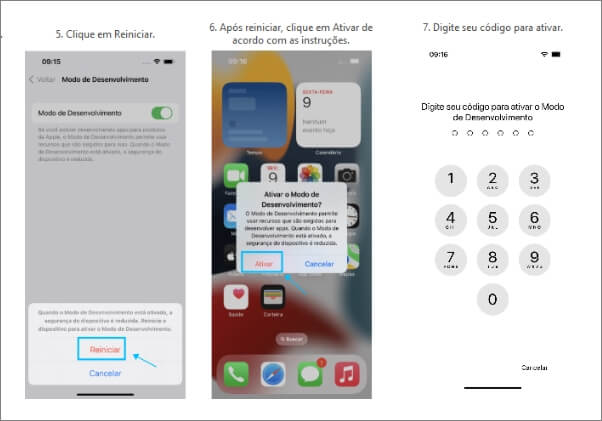
2. Ativar as opções do Desenvolvedor nos ajustes
Se você já estiver usando o iOS 18/iOS 26, pode encontrar a opção do Modo de Desenvolvedor indo até Ajustes > Privacidade e Segurança > Modo de Desenvolvimento. Seguindo as instruções mostradas no celular, reinicie o aparelho para ativar configurações do desenvolvedor.
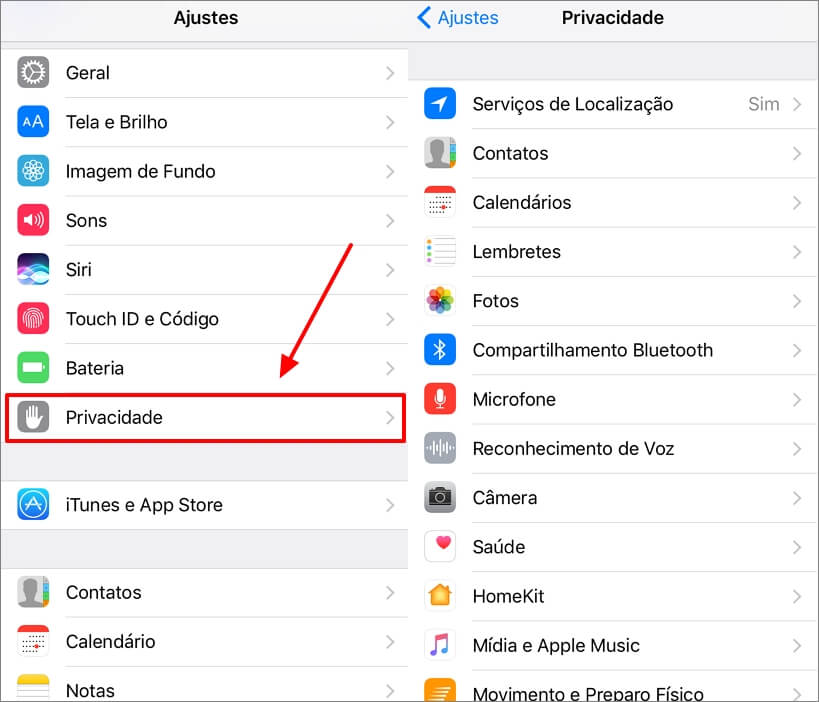
3. Habilitar o Modo de Desenvolvedor do iPhone pelo Xcode
Como abrir opções do desenvolvedor se nenhuma forma acima funcionar? Obviamente, você também pode ativar o Modo de Desenvolvedor do celular pelo Xcode, mas o processo é um pouco mais complicado e você precisará de um Mac. Para iniciar o processo, conecte seu iPhone ao Mac e instale o Xcode no computador primeiro.
Se seu iPhone não tiver a opção do modo desenvolvedor:
Passo 1: Conecte seu iPhone ao Mac via USB.
Passo 2: Abra o Xcode, clique na opção Devices and Simulators/Dispositivos e Simuladores no Windows e selecione seu iPhone.
Passo 3: Depois, no seu iPhone, vá até Ajustes > Privacidade e Segurança, e ative o Modo de Desenvolvedor do iPhone. Assim, quando seu celular reinicia, o Modo de Desenvolvedor será ativado com sucesso.

Quando precisa de ativar o Modo de Desenvolvedor?
Quando você habilita o Modo de Desenvolvedor do iOS 18/iOS 26, pode usar o Apple Configurator para instalar arquivos IPA, e também compilar e executar o Xcode para instalar e usar aplicativos diretamente por ele.
Esse realmente não é o tipo de recurso que é útil para a maioria das pessoas e também não é algo que você necessita no seu dia a dia. Portanto, manter o Modo de Desenvolvedor desativado não afeta o uso normal do seu iPhone. Ele é mais comumente usado para fins de desenvolvimento e por pessoas que desenvolvem e testam aplicativos para iOS.
Então, se você sabe exatamente o que está fazendo e quer ativar esse recurso, abrir opção de desenvolvedor será 100% seguro para você.
Conclusão
Isso é tudo que você precisa de saber sobre como ativar o Modo de Desenvolvedor do iOS 18/iOS 26 no seu iPhone. Sem dúvidas, usar o iMyFone AnyTo é uma maneira mais fácil de realizar isso. O programa também pode se ajudar a usar uma localização de GPS falsa com apenas um clique. Então não espere mais, experimente agora!





